Saat tulisan ini dibuat, Windows 10 versi final baru saja dirilis secara resmi oleh Microsoft. Namun tulisan ini tidak akan membahas tentang apa saja fitur terbaru dari Windows 10 tersebut karena sudah banyak website lain yang membahasnya secara habis-habisan. Namun yang akan dibahas disini adalah bagaimana kita dapat membuat Flashdisk menjadi bootable media yang akan digunakan untuk meng-install Windows 10 tersebut pada komputer kita.
Lantas kenapa harus Flashdisk? alasannya sederhana, karena jika kita lihat saat ini semakin banyak komputer maupun laptop yang tidak lagi menyertakan perangkat optikal drive (CD/DVD). Selain itu instalasi akan berjalan jauh lebih cepat dengan menggunakan Flashdisk, apalagi jika kita sudah menggunakan port USB 3.0 pada komputer kita tentunya dengan Flashdisk yang sudah support USB 3.0 juga.
Ada banyak software / tools di rimba Internet yang dapat membantu kita untuk membuat Flashdisk menjadi media bootable, namun software yang akan saya gunakan disini adalah software lama yang bernama Windows USB/DVD Download Tool. Software ini dirilis secara resmi oleh Microsoft, berukuran sangat ringkas, dan jika dibandingkan dengan software-software sejenis lainnya, software ini relatif paling mudah digunakan.
Tahap persiapan yang harus dilakukan untuk membuat media bootable ini adalah sebagai berikut:
- Download software Windows USB/DVD Download Tool tersebut di tautan berikut ini:
http://www.microsoft.com/en-us/download/windows-usb-dvd-download-tool - Install software di komputer dengan cara biasa seperti halnya instalasi software lainnya.
- Siapkan file ISO Windows 10, sebagai contoh saya menggunakan file ISO Windows 10 Enterprise x64.
- Siapkan Flashdisk dengan ukuran minimal 8 GB dan pastikan tidak ada data apapun pada Flashdisk tersebut karena dalam proses pembuatan bootable media ini, Flashdisk akan diformat.
Setelah persiapan selesai, jalankan software Windows USB/DVD Download Tool. Kemudian pada Step 1, pilih lokasi tempat menyimpan file ISO WIndows 10 di hardisk lalu tekan tombol Next.
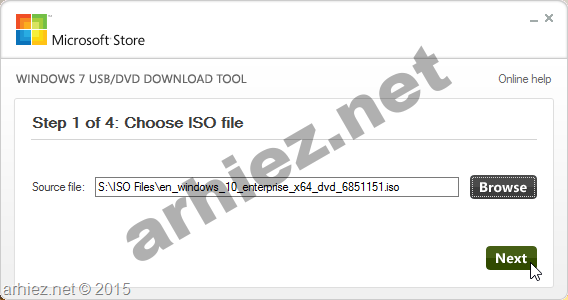
Pada Step 2, pilih jenis media yang akan digunakan, karena kita akan menggunakan Flashdisk, maka yang dipilih adalah USB device.

Pada Step 3, pilih Flashdisk yang akan digunakan lalu klik tombol Begin copying.

Jika Flashdisk belum sempat diformat sebelumnya, maka akan ditampilkan kotak dialog berikut ini. Klik tombol Erase USB Device.
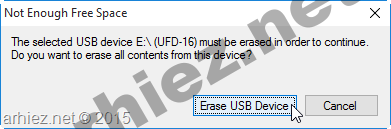
Berikutnya akan ditampilkan kotak dialog kembali sebagai konfirmasi ulang bahwa kita memang yakin hendak menghapus keseluruhan isi Flashdisk. Klik tombol Yes.
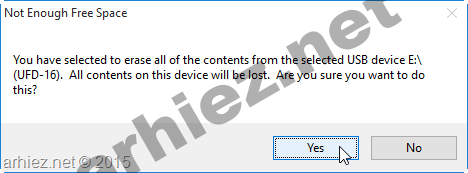
Software kemudian akan mulai menyalin file-file yang dibutuhkan ke Flashdisk dan mengaturnya sebagai media bootable.
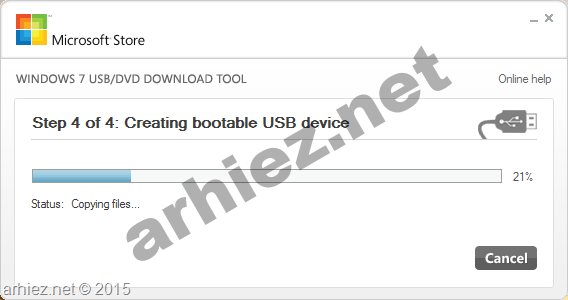
Setelah selesai akan ditampilkan kotak dialog berikut ini. Klik tombol X di sudut kanan atas untuk menutup kotak dialog ini atau klik tombol Start over jika kita ingin mengulangu proses pembuatan media bootable ini dari awal, misalnya untuk membuat media bootable pada Flashdisk yang lain.
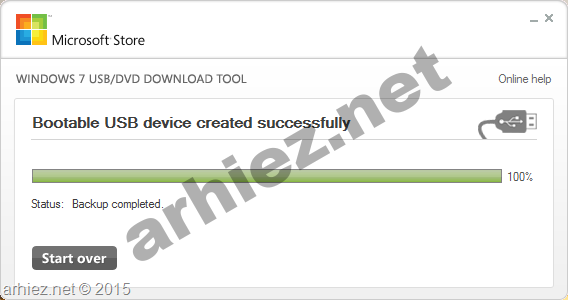
Sampai tahapan ini kita sudah memiliki Flashdisk yang sifatnya bootable dan tentunya sudah berisikan source instalasi WIndows 10. Untuk mulai meng-install WIndows 10 pada komputer kita, boot komputer dengan Flashdisk yang sudah dibuat tersebut dan jalankan proses instalasi WIndows seperti biasa.
Catatan:
- Cara ini sebetulnya tidak hanya untuk Windows 10 saja tapi bisa juga digunakan untuk membuat media instalasi Windows lainnya seperti misalnya 7 atau Windows 8.
- Media instalasi WIndows dengan Bootable Flashdisk bisa juga dibuat tanpa bantuan software / tools lain, melainkan hanya menggunakan tools bawaan Windows saja, yaitu DiskPart. Cara pembuatannya pernah saya tulis dalam sebuah Whitepaper yang bisa didownload ditautan berikut ini:
https://arhiez.net/whitepaper-membuat-master-instalasi-windows-7-pada-media-penyimpan-data-eksternal-panduan-bagi-teknisi-komputer/